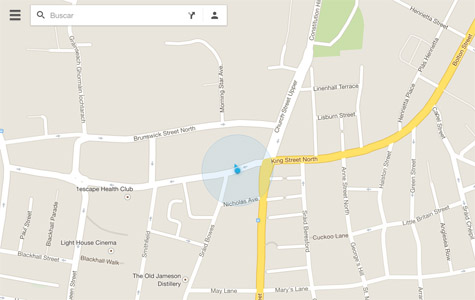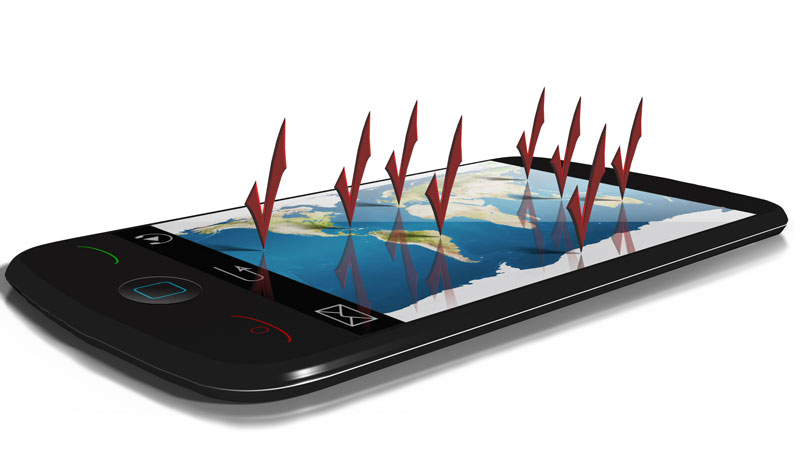
Si tienes pensado realizar un viaje este verano al extranjero y estás preocupado por perderte puedes ir olvidándote de agobios porque te traemos una solución práctica y sencilla que te va a ser de mucha ayuda en tus viajes en general y en tus vacaciones en particular. Hoy día una de las mayores utilidades que tienen los teléfonos inteligentes y las tablets son sus aplicaciones de navegación que nos ayudan a orientarnos cuando desconocemos una dirección concreta. Sin embargo, para que éstas funciones como norma general es necesario estar conectados a Internet, y con los prohibitivos precios que las operadoras ponen a sus tarifas cuando salimos de territorio nacional eso es inviable. Así que hoy te presentamos una práctica solución si tienes un iPhone o un iPad: te enseñamos cómo utilizar offline (sin conexión a Internet) Google Maps.
Lo primero que debes saber es que la aplicación de cartografía del gigante de Internet cuenta con una nueva opción que permite descargar mapas en la memoria del dispositivo iOS, y así utilizarlos cuando sean necesarios sin conexión alguna, es decir, de forma totalmente gratuita. Sigue los pasos siguientes y verás lo fácil que es:
- Lo primero es asegurarse de que el iPhone o el iPad están conectados a Internet. Si es así abre la aplicación Google Maps, y si todavía no la tienes descárgala ya sin coste alguno en la App Store.
- Nada más iniciar la aplicación podrás ver como junto al mapa que te muestra tu ubicación aparece en la parte superior una barra de búsqueda blanca. En ella tendrás que escribir la ciudad o zona que quieres guardar para utilizar luego sin conexión. Por ejemplo: Nueva York.
- Ahora pulsa sobre el recuadro blanco con el nombre de la ciudad elegida que aparece justo debajo de la barra de búsqueda, para tener acceso a la hoja de información del sitio.
- Pulsa sobre el botón «Guardar mapa para usarlo sin conexión».
- Se te pedirá que le pongas un nombre al mapa que vas a descargar.
- Ahora se te pedirá que ajustes la zona -acercando o alejando el mapa- que quieres guardar. Tras ello pulsa el botón «Guardar». Tras unos instantes, aparecerá un mensaje para confirmar que la zona del mapa se ha guardado.
- Para acceder a los mapas guardados cuando no tengas conexión a Internet, sólo hay que acceder a la página de actividad de Google Maps tocando el icono de la persona, situado a la derecha de la barra de búsqueda.
- Una vez dentro dirígete a la sección «Mapas sin conexión» y elige la zona.
- Finalmente, en el apartado «Ver todo y administrar» puedes ver todos los mapas guardados, editar sus nombres, actualizarlos o eliminarlos.
También te puede interesar: